Eclipse添加tomcat的详细步骤,【Window】==》【Preferences】==》搜索【Server】==》找到【Runtime Environments】==》点击【Add...】后面就是一些基础的路劲、版本这些了。具体看图操作。
一、点Window
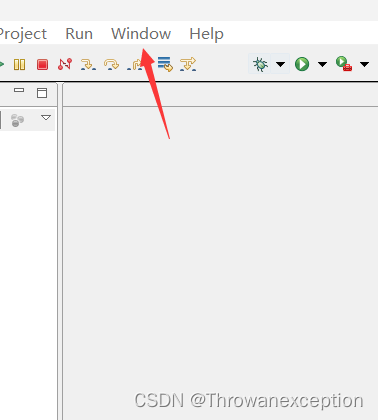
二、点Window下面的Preferences

三、在搜索框中搜索Server,找到Runtime Environments后,点Add...
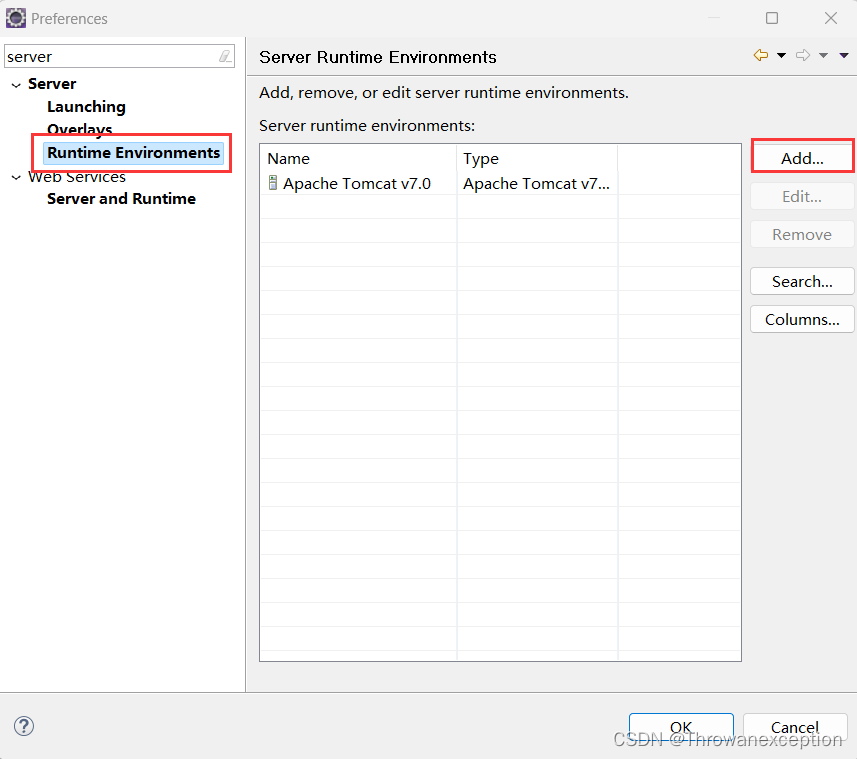
四、选择tomcat版本,这里使用的是tomcat7.0的
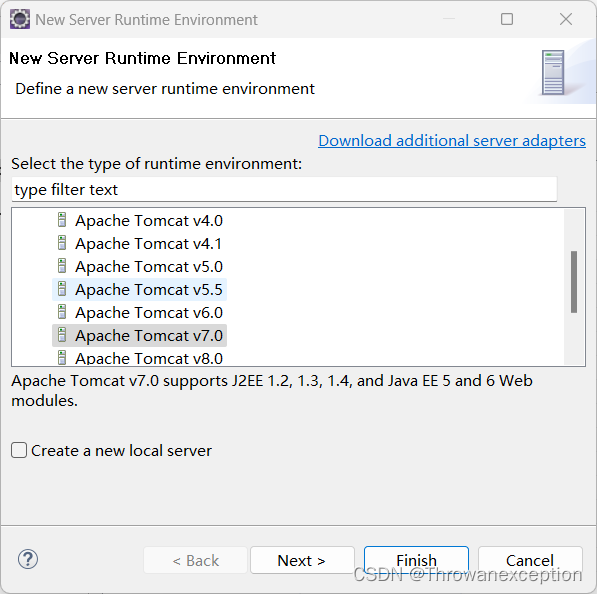
五、点击next来到下一个页面
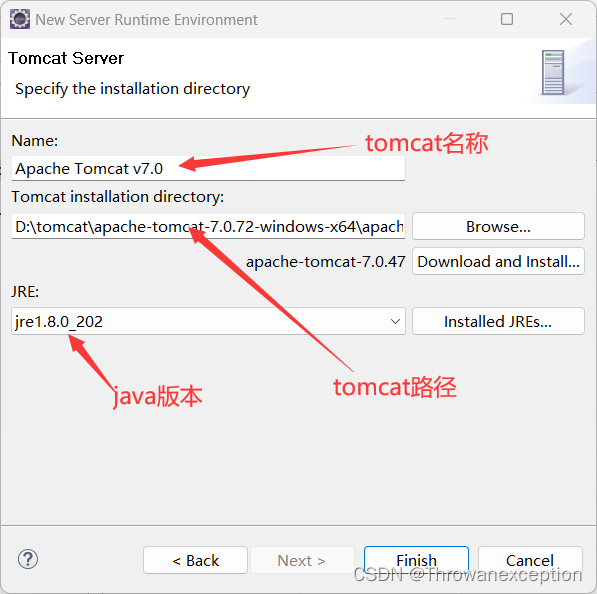
然后点击Finish
六、在控制面版里面配置Server

单击Server下面框起来的地方
弹出页面,在这里上面你选择的是什么tomcat版本就选择什么版本
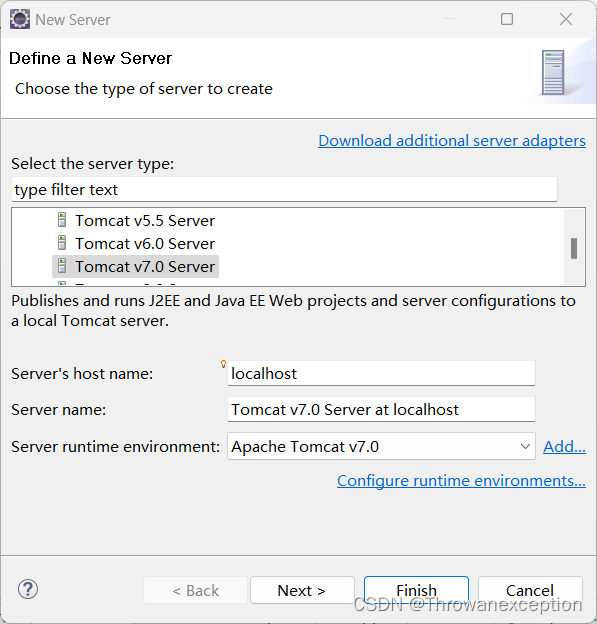
点击Next,点击Finish就大功告成!























 3498
3498











 被折叠的 条评论
为什么被折叠?
被折叠的 条评论
为什么被折叠?










